Hyper-V 복제 작동 방식
이 문서에서는 마이그레이션 및 현대화 도구를 사용하여 Hyper-V VM을 마이그레이션할 경우에 사용되는 아키텍처와 프로세스에 대한 개요를 제공합니다.
Azure Migrate는 온-프레미스 앱과 워크로드 및 프라이빗/퍼블릭 클라우드 VM의 검색, 평가 및 Azure로의 마이그레이션을 추적할 수 있는 중앙 허브를 제공합니다. 이 허브는 평가 및 마이그레이션에 사용되는 Azure Migrate 도구뿐만 아니라 타사 ISV(독립 소프트웨어 공급업체) 제품도 제공합니다.
에이전트 없는 마이그레이션
마이그레이션 및 현대화 도구는 Hyper-V에 최적화된 마이그레이션 워크플로를 사용하여 온-프레미스 Hyper-V VM에 에이전트 없는 복제를 제공합니다. 소프트웨어 에이전트는 Hyper-V 호스트나 클러스터 노드에만 설치하며, Hyper-V VM에는 아무 것도 설치할 필요가 없습니다.
마이그레이션 및 현대화와 Azure Site Recovery
마이그레이션 및 현대화는 온-프레미스 워크로드 및 클라우드 기반 VM을 Azure로 마이그레이션하기 위한 도구입니다. Site Recovery는 재해 복구 도구입니다. 이 도구는 데이터 복제에 사용되는 몇 가지 일반적인 기술 구성 요소를 공유하지만 다른 용도로 사용됩니다.
아키텍처 구성 요소
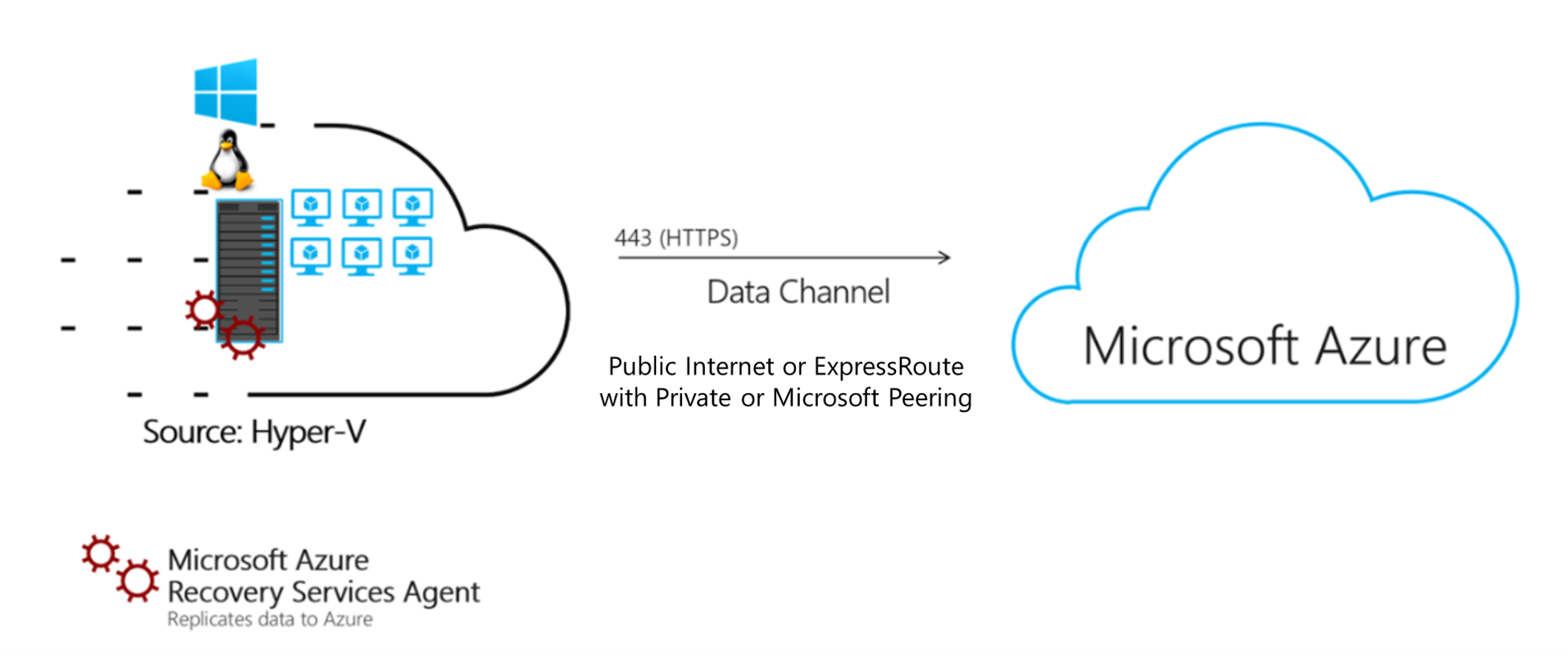
| 구성 요소 | 배포 |
|---|---|
| 복제본 공급자 | Microsoft Azure Site Recovery 공급자는 Hyper-V 호스트에 설치되고 마이그레이션 및 현대화 도구에 등록됩니다. 공급자는 Hyper-V VM에 대해 복제를 오케스트레이션합니다. |
| Recovery Services 에이전트 | Microsoft Azure Recovery Service 에이전트는 데이터 복제를 처리합니다. 이는 공급자와 함께 작동하여 Hyper-V VM에서 Azure로 데이터를 복제합니다. 복제된 데이터는 Azure 구독의 스토리지 계정에 업로드됩니다. 마이그레이션 및 현대화 도구는 복제된 데이터를 처리하고 구독의 복제본 디스크에 적용합니다. 복제본 디스크는 마이그레이션할 때 Azure VM을 만드는 데 사용됩니다. |
- 구성 요소는 포털의 마이그레이션 및 현대화 도구에서 다운로드되는 단일 설치 파일로 설치됩니다.
- 공급자 및 어플라이언스는 아웃바운드 HTTPS 포트 443 연결을 사용하여 마이그레이션 및 현대화 도구와 통신합니다.
- 공급자 및 에이전트로부터의 통신은 모두 보안이 유지되며 암호화됩니다.
복제 프로세스
- Hyper-V VM에 복제를 사용하도록 설정하면 초기 복제가 시작됩니다.
- Hyper-V VM 스냅샷이 생성됩니다.
- VM의 VHD는 모두 Azure에 복사될 때까지 하나씩 복제됩니다. 초기 복제 시간은 VM 크기 및 네트워크 대역폭에 따라 달라집니다.
- 초기 복제 중에 발생하는 디스크 변경 내용은 Hyper-V 복제본을 사용하여 추적되고 로그 파일(hrl 파일)에 저장됩니다.
- 로그 파일은 디스크와 동일한 폴더에 있습니다.
- 각 디스크에는 보조 스토리지로 전송되는 hrl 파일이 연결되어 있습니다.
- 초기 복제 진행 중에는 스냅샷과 로그 파일이 디스크 리소스를 사용합니다.
- 초기 복제가 완료되면 VM 스냅샷은 삭제되고 델타 복제가 시작됩니다.
- 증분 디스크 변경 내용은 hrl 파일에서 추적됩니다. 복제 로그는 Recovery Services 에이전트가 Azure Storage 계정에 주기적으로 업로드합니다.
성능 및 크기 조정
Hyper-V에 대한 복제 성능은 VM 크기, VM의 데이터 변경률(이탈), 로그 파일 스토리지에 대한 Hyper-V 호스트의 사용 가능한 공간, 복제 데이터에 대한 업로드 대역폭 및 Azure의 대상 스토리지를 비롯한 여러 요인의 영향을 받습니다.
- 동시에 여러 컴퓨터를 복제하는 경우 Hyper-V에 대한 Azure Site Recovery Deployment Planner를 사용하여 복제를 최적화합니다.
- Hyper-V 복제를 계획하고 용량에 따라 Azure Storage 계정을 통해 복제를 분산합니다.
업로드 처리량 제어
각 Hyper-V 호스트에서 Azure로 데이터를 업로드하는 데 사용되는 대역폭의 양을 제한할 수 있습니다. 조심하세요. 값을 너무 낮게 설정하면 복제에 부정적인 영향을 주고 마이그레이션을 지연시킵니다.
- Hyper-V 호스트 또는 클러스터 노드에 로그인합니다.
- C:\Program Files\Microsoft Azure Recovery Services Agent\bin\wabadmin.msc를 실행하여 Windows Azure Backup MMC 스냅인을 엽니다.
- 스냅인에서 속성 변경을 선택합니다.
- 대역폭 제한에서 백업 작업에 인터넷 대역폭 사용량 제한 사용을 선택합니다. 작업 시간 및 비 작업 시간의 제한을 설정합니다. 유효 범위는 512Kbps~1,023Mbps입니다.
업로드 효율성에 영향을 미침
복제에 대한 여분의 대역폭이 있고 업로드를 늘리려면 업로드 작업에 할당된 스레드 수를 다음과 같이 늘릴 수 있습니다.
- Regedit를 사용하여 레지스트리를 엽니다.
- HKEY_LOCAL_MACHINE\SOFTWARE\Microsoft\Windows Azure Backup\Replication\UploadThreadsPerVM 키로 이동합니다.
- 복제하는 각 VM에 대한 데이터 업로드에 사용되는 스레드 수의 값을 늘립니다. 기본값은 4이고 최대값은 32입니다.
다음 단계
마이그레이션 및 현대화 도구를 사용하여 Hyper-V 마이그레이션을 사용해 보세요.